Spotlight Search is een van de beste toevoegingen aan macOS. Druk op de commando-+ spatietoetsen en je bent klaar om apps, bestanden, media, enz. Op je Mac te vinden. Het niet werken of openen van Spotlight Search op Mac kan tot overlast leiden. Hier leest u hoe u kunt oplossen dat Spotlight Search niet werkt op Mac.

In plaats van handmatig bestanden en apps te zoeken (wat ook tijdrovend kan zijn) op Mac, kun je de onderstaande trucs gebruiken en Spotlight Search in een mum van tijd aan de praat krijgen.
1. Herstart Mac
De meeste gebruikers sluiten de Mac niet vaak af. We houden de Mac meestal in de slaapstand om binnen een seconde klaar voor gebruik te zijn.
We raden je aan de Mac opnieuw op te starten voor soepele functies. Klik op het Apple-pictogram in de menubalk en selecteer Opnieuw opstarten.
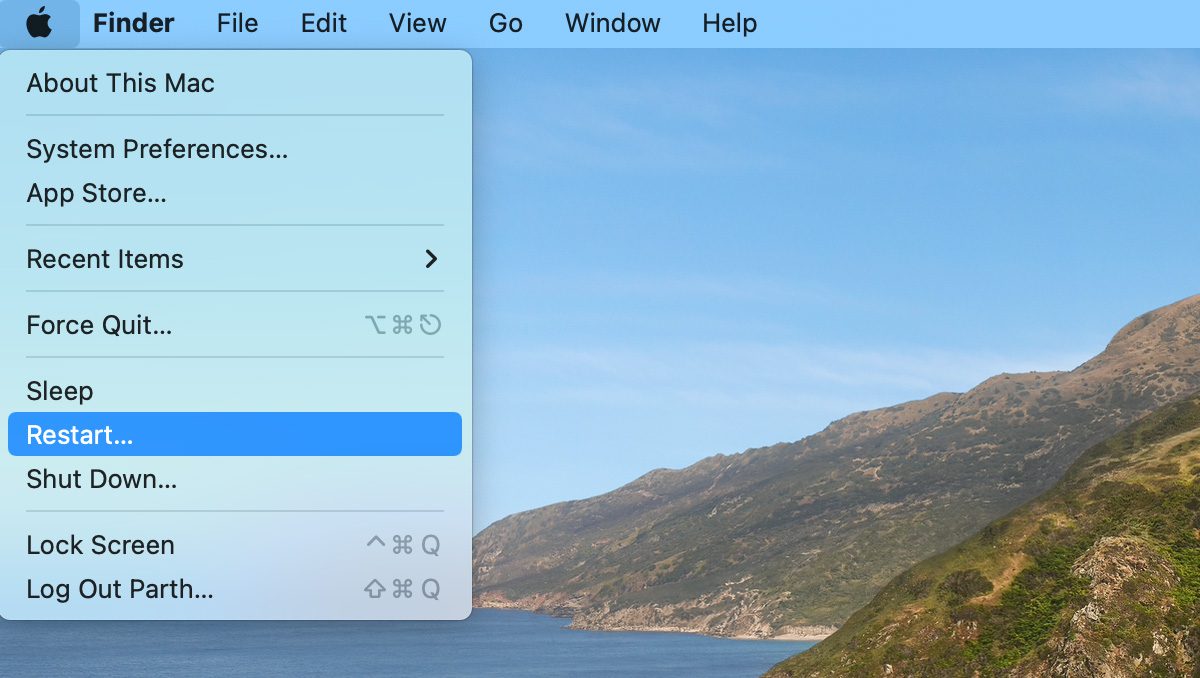
Nadat je de Mac opnieuw hebt opgestart, authenticeer je jezelf en probeer je Spotlight Search te gebruiken.
2. Controleer de Spotlight-sneltoetsen
U moet ervoor zorgen dat u de juiste toetsen indrukt om Spotlight Search op Mac te starten.
Stap 1: Klik op de klein Apple-pictogram in de menubalk in de linkerbovenhoek.
Stap 2: Selecteer Systeemvoorkeuren.
Stap 3: Ga naar het toetsenbordmenu.
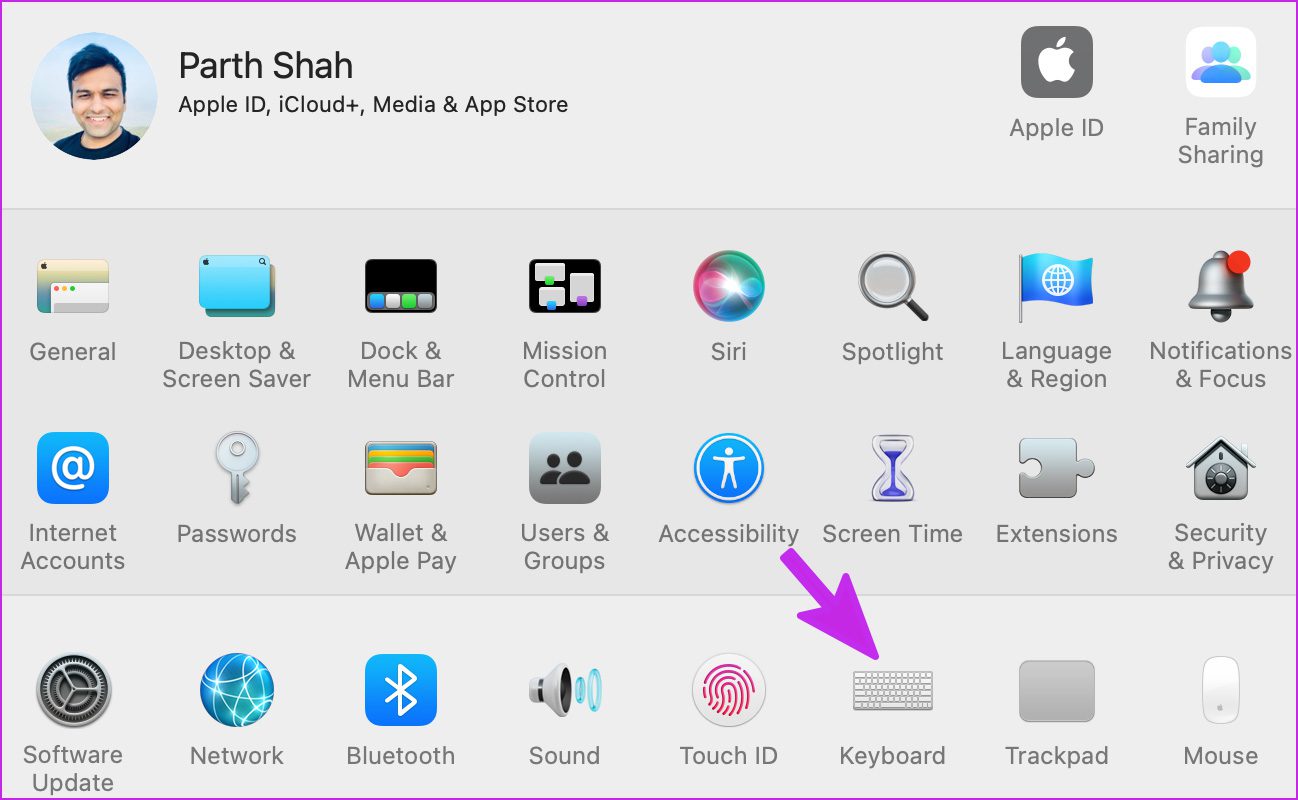
Stap 4: Schuif naar het menu Snelkoppelingen.
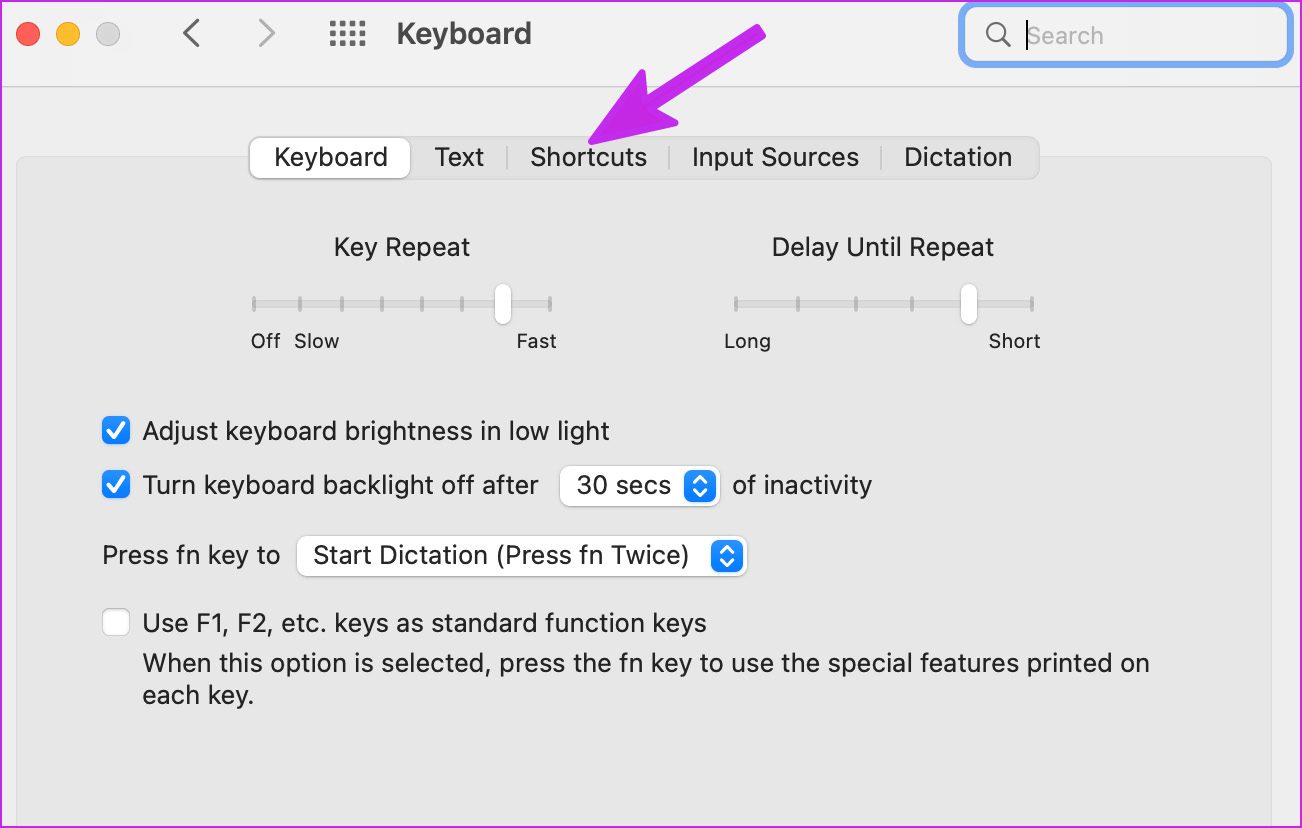
Stap 5: Selecteer Spotlight in de linkerzijbalk.
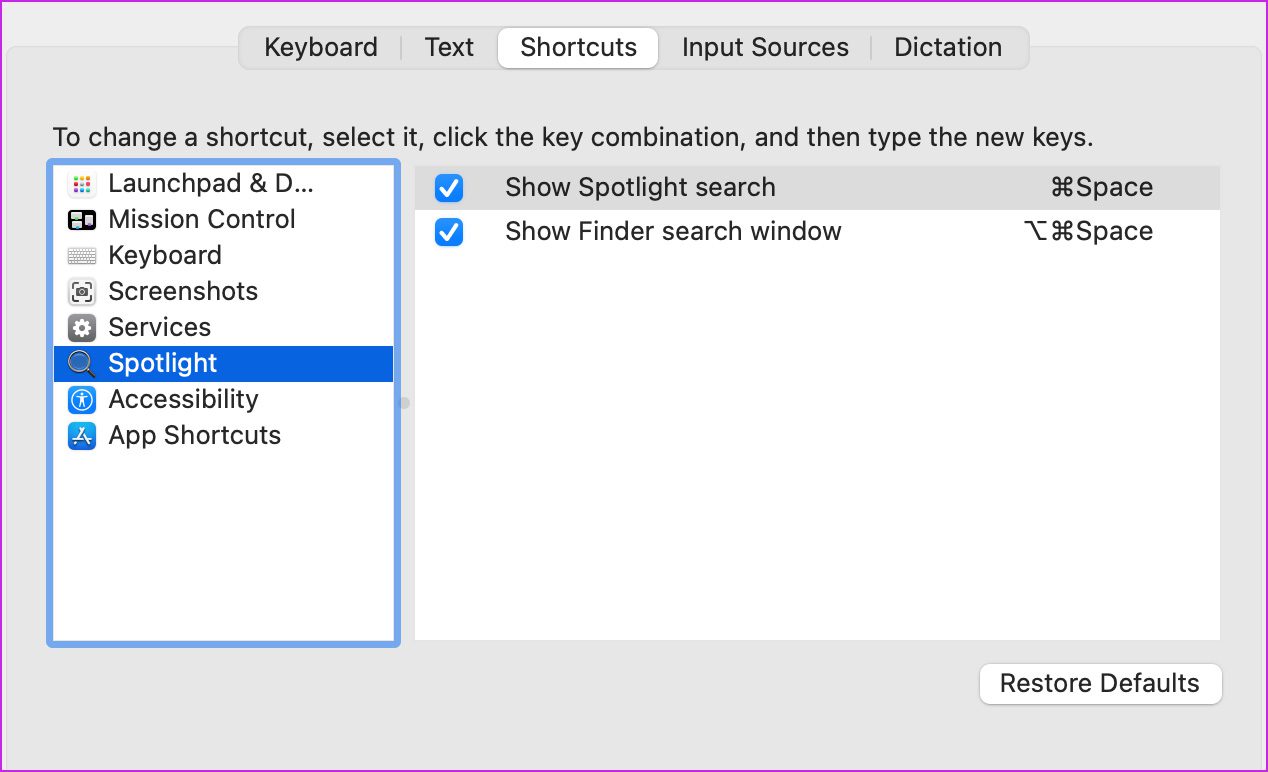
Stap 6: Schakel de zoekoptie Show Spotlight in.
3. Start Spotlight-services opnieuw
Je kunt de Spotlight-service op Mac geforceerd afsluiten en opnieuw opstarten. Dit is hoe.
Stap 1: Druk op Cmd+Space, typ Activity Monitor en druk op Enter.
Stap 2: Klik op de zoekbalk en typ spotlight.
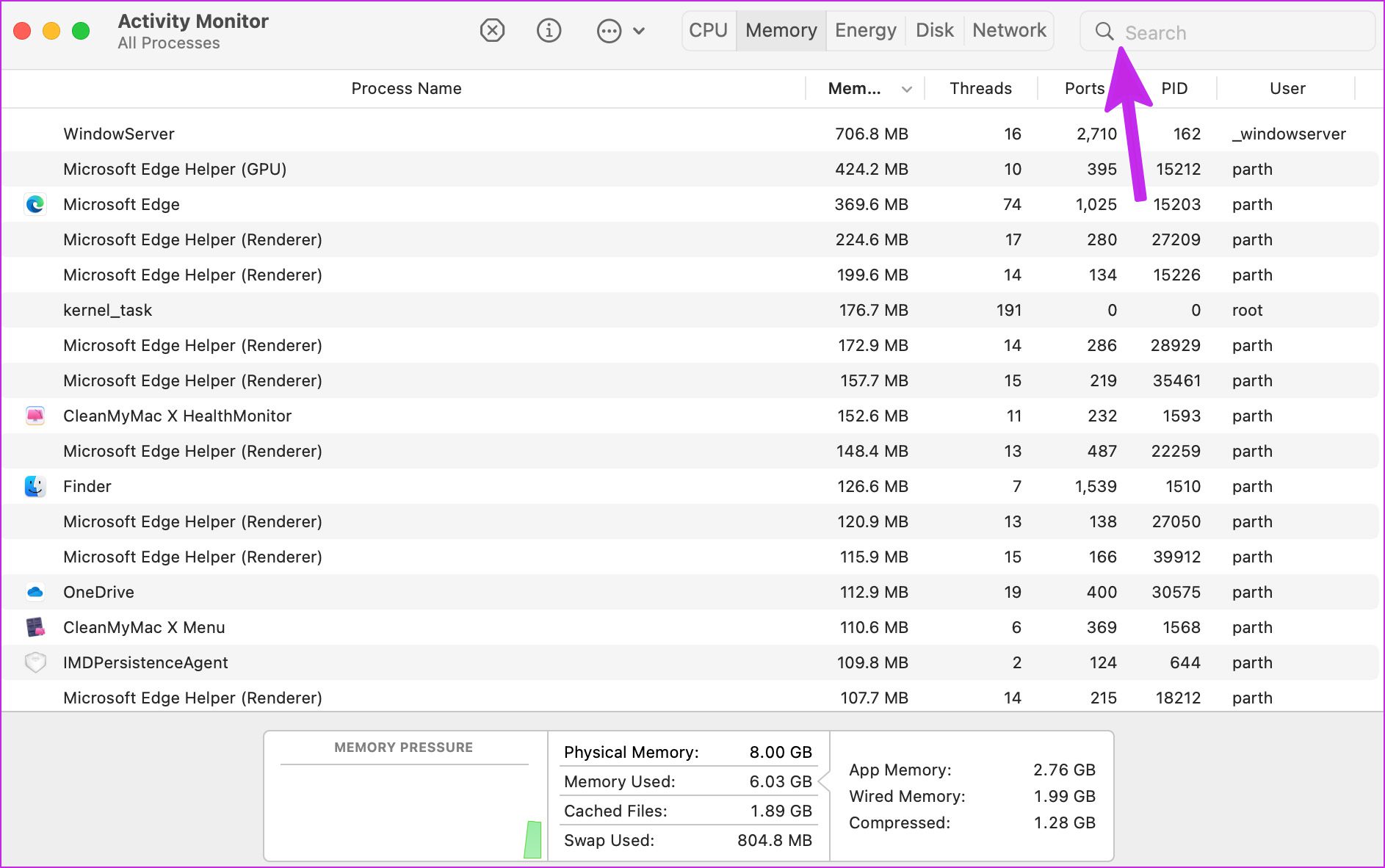
Stap 3: Selecteer Spotlight en klik bovenaan op het’x’-teken (kruis). p> 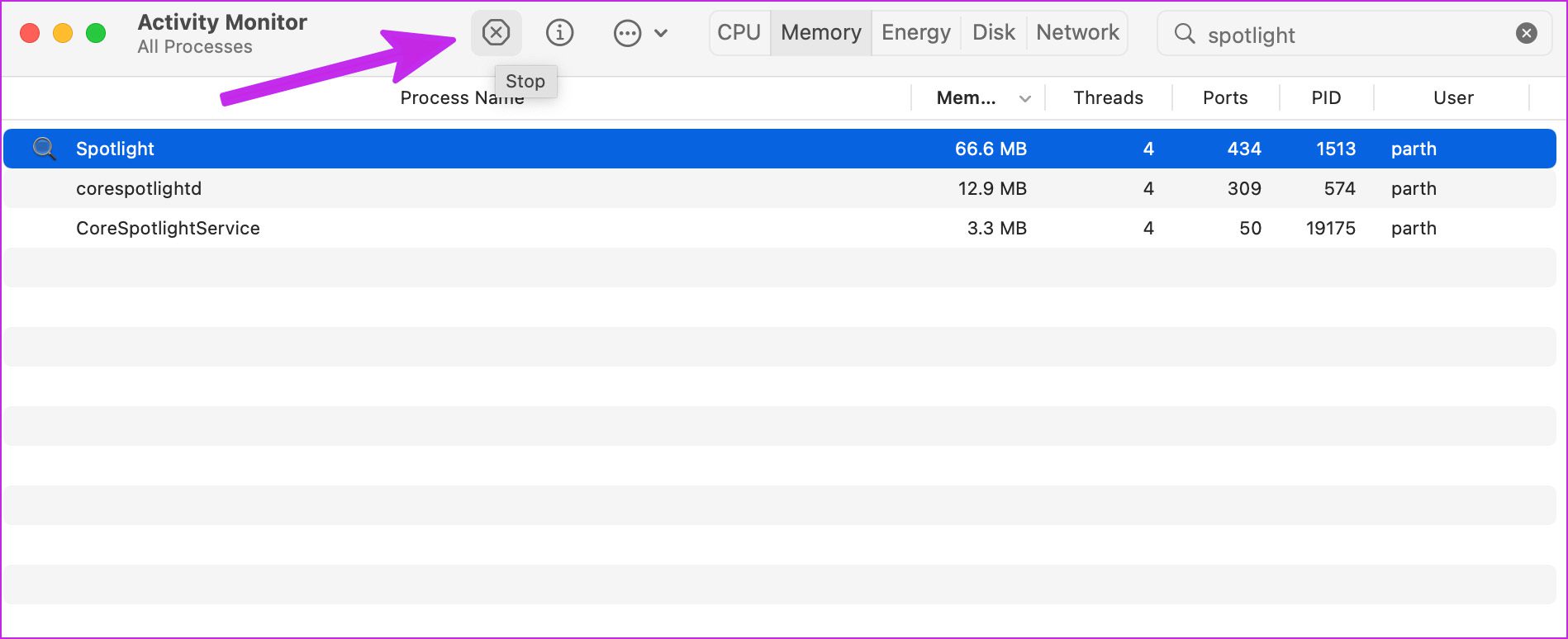
Herhaal hetzelfde voor CoreSpotlightSearch na het indrukken van de Cmd+Space-toetsen.
4. Controleer categorieën om door Spotlight te zoeken
Met Spotlight kunt u door alle mappen op de Mac zoeken. Als je een specifieke categorie op Spotlight hebt uitgeschakeld, kan de service er niet doorheen zoeken. Volg de onderstaande stappen om relevante categorieën voor Spotlight in te schakelen.
Stap 1: Klik op het Apple-menu in de linkerbovenhoek en selecteer het menu Systeemvoorkeuren.
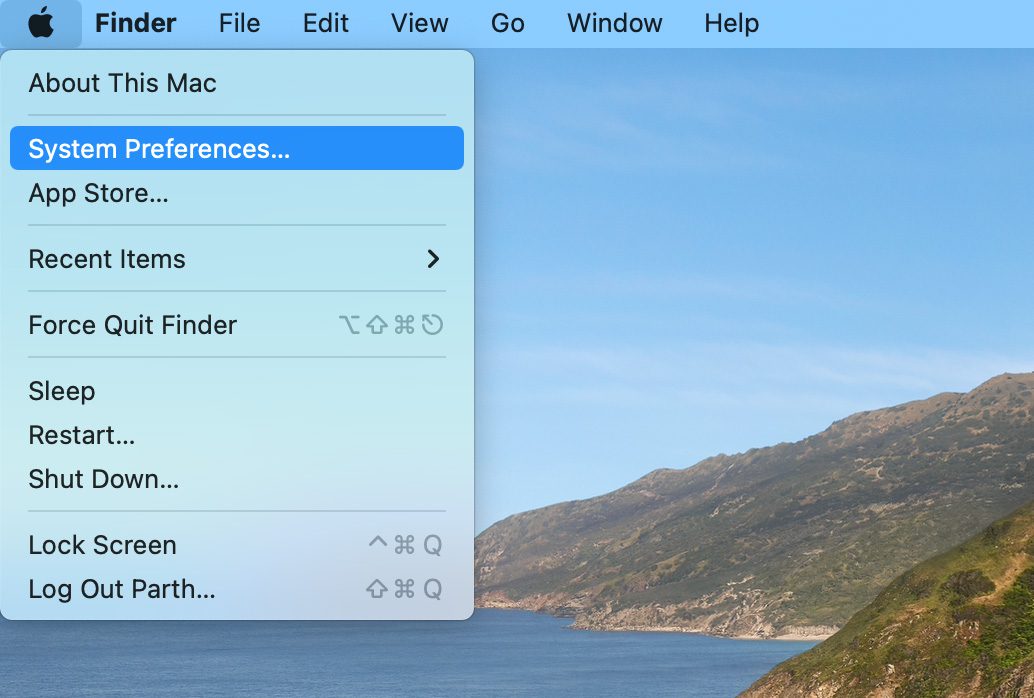
Stap 2: Klik op de Spotlight in het venster Systeemvoorkeuren.
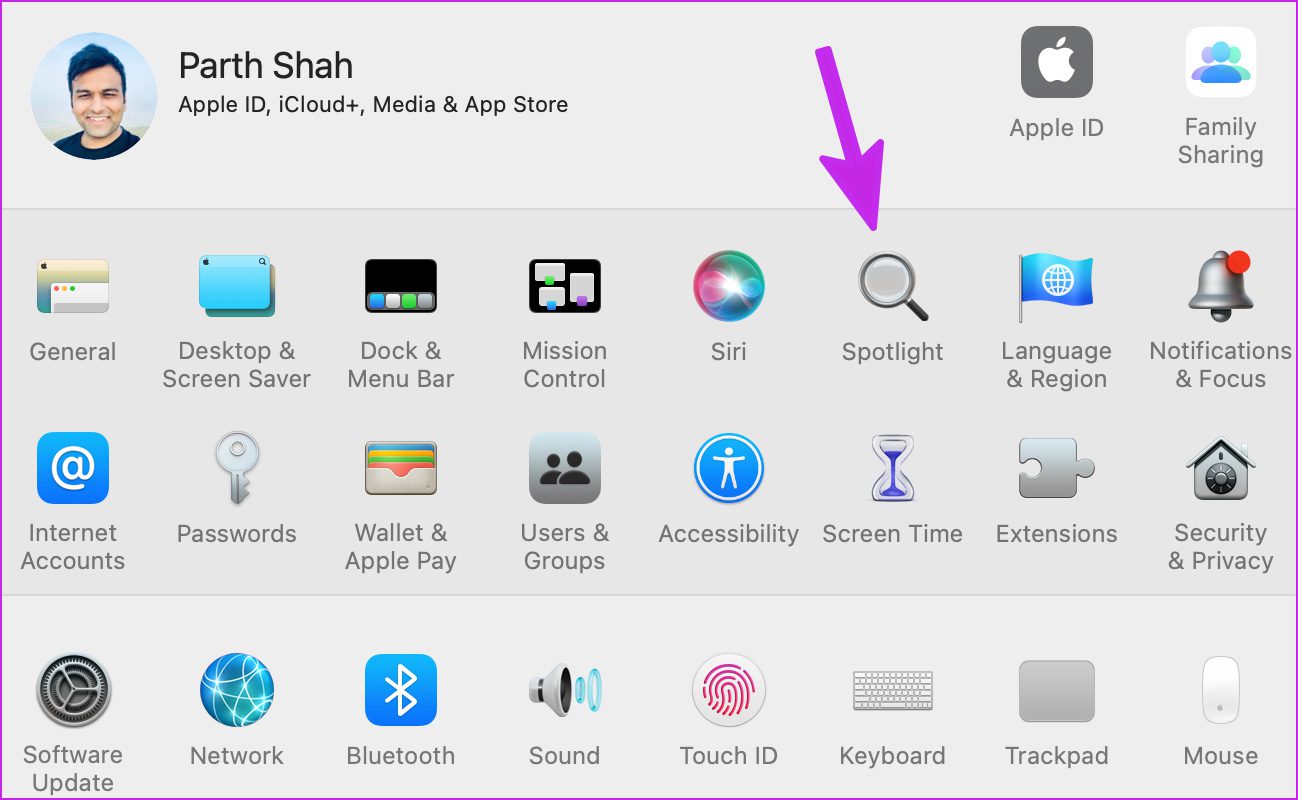
Stap 3: Schakel op het tabblad Zoekresultaten alle categorieën in en sluit de app.
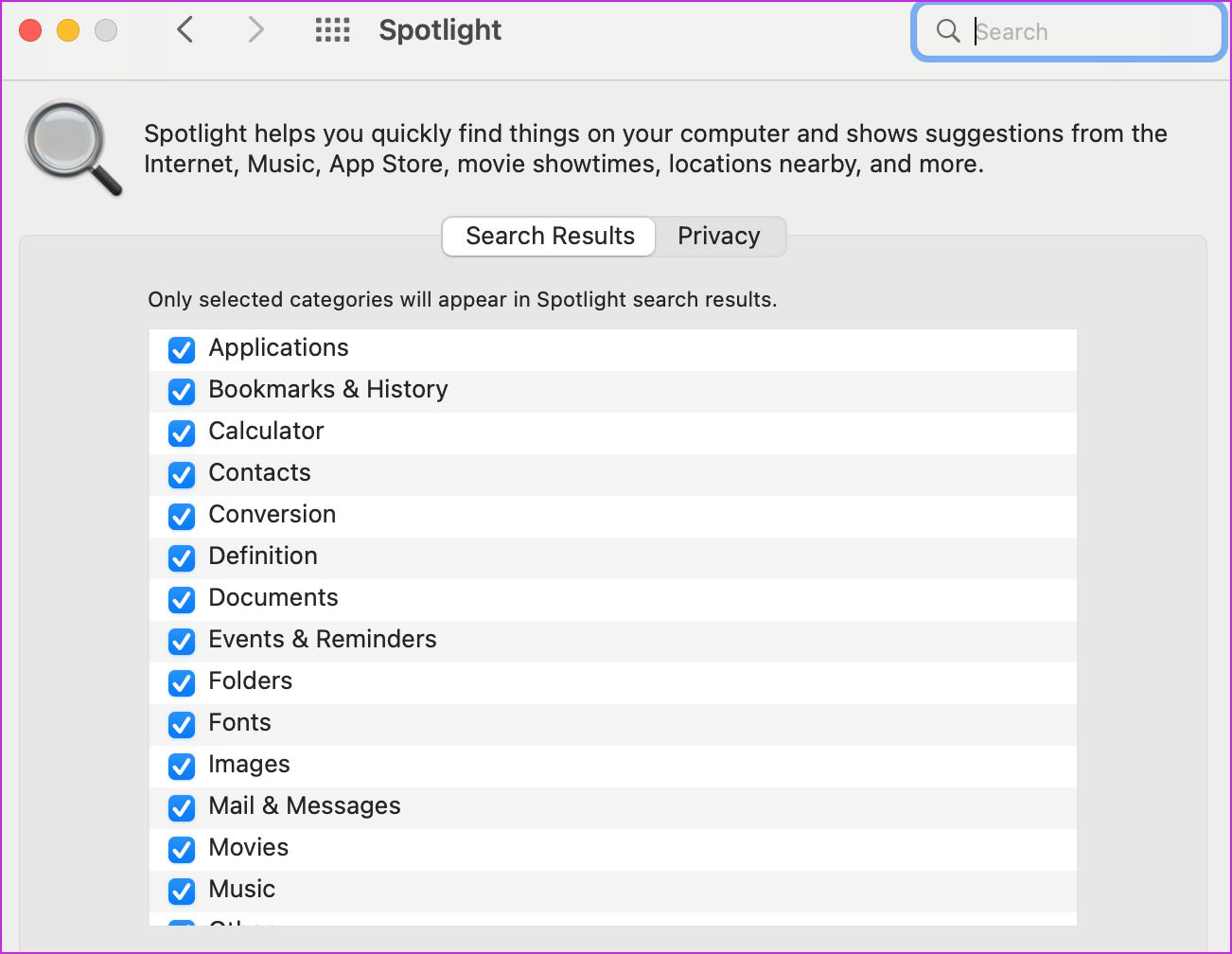
Stap 4: Als u een specifieke map op Mac hebt uitgesloten, moet u deze verwijderen. Ga naar het tabblad Privacy.
Stap 5: Selecteer de map en klik op het pictogram’-‘(min) onderaan.
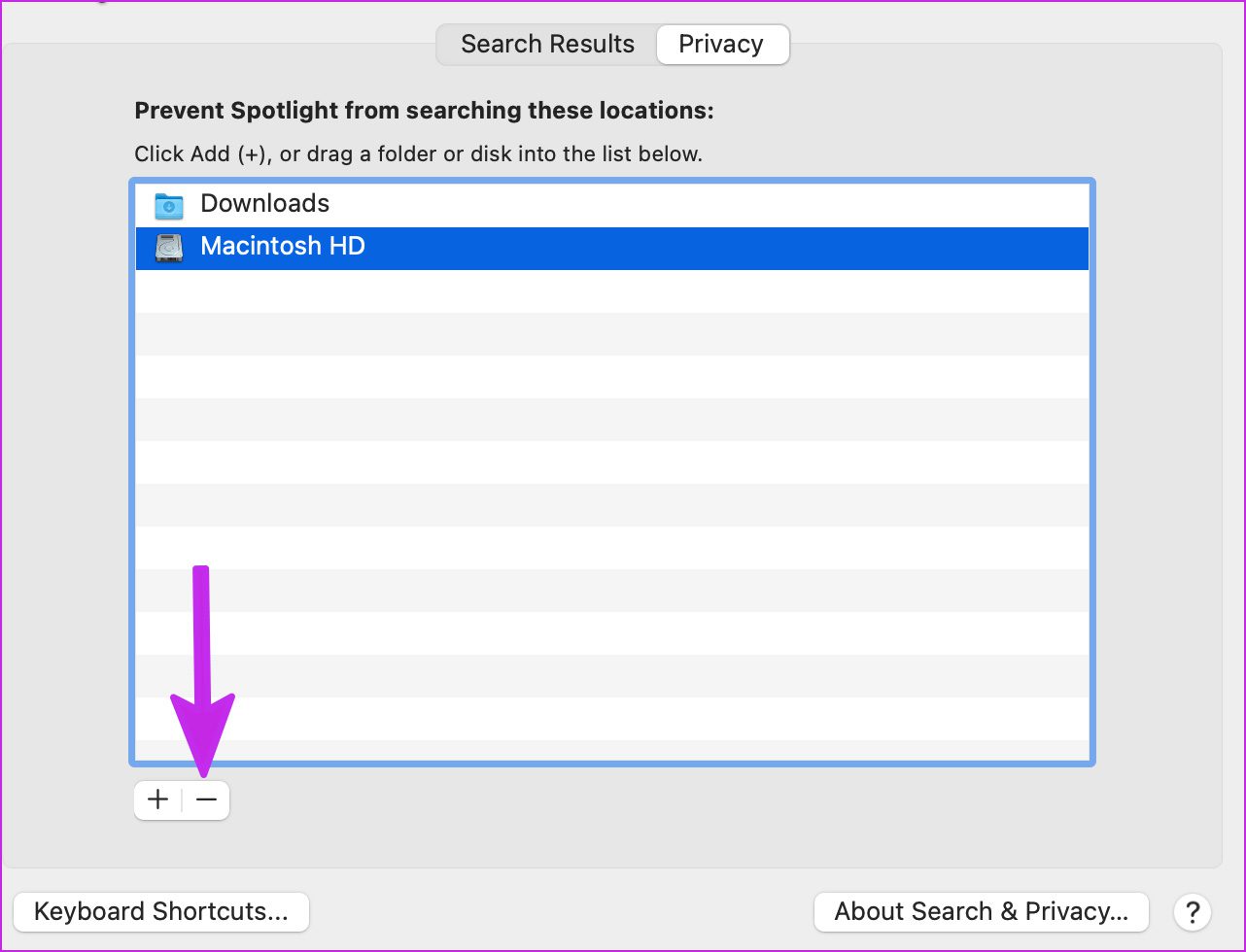
We hadden de map Downloads uitgesloten van Spotlight Search en raakte steeds in de war over Spotlight die niet door de downloads zoekt.
Start Spotlight Search en controleer of het door apps en bestanden op Mac kan zoeken.
5. Schijffouten oplossen
Als uw Mac-schijf problemen of fouten heeft, zal de Spotlight moeite hebben om bestanden erop te vinden. U kunt het standaard hulpprogramma Schijfhulpprogramma gebruiken en dergelijke fouten herstellen.
Stap 1: Open Schijfhulpprogramma in het Launchpad-menu.
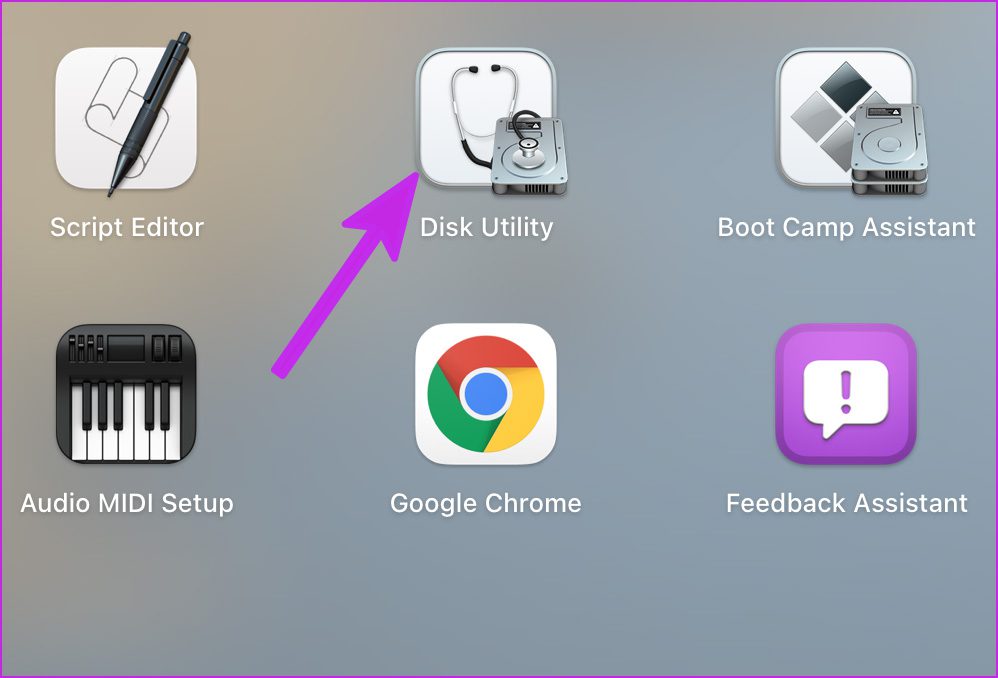
Stap 2: Selecteer het pictogram Eerste hulp bovenaan en voer de tool om de schijf te repareren.
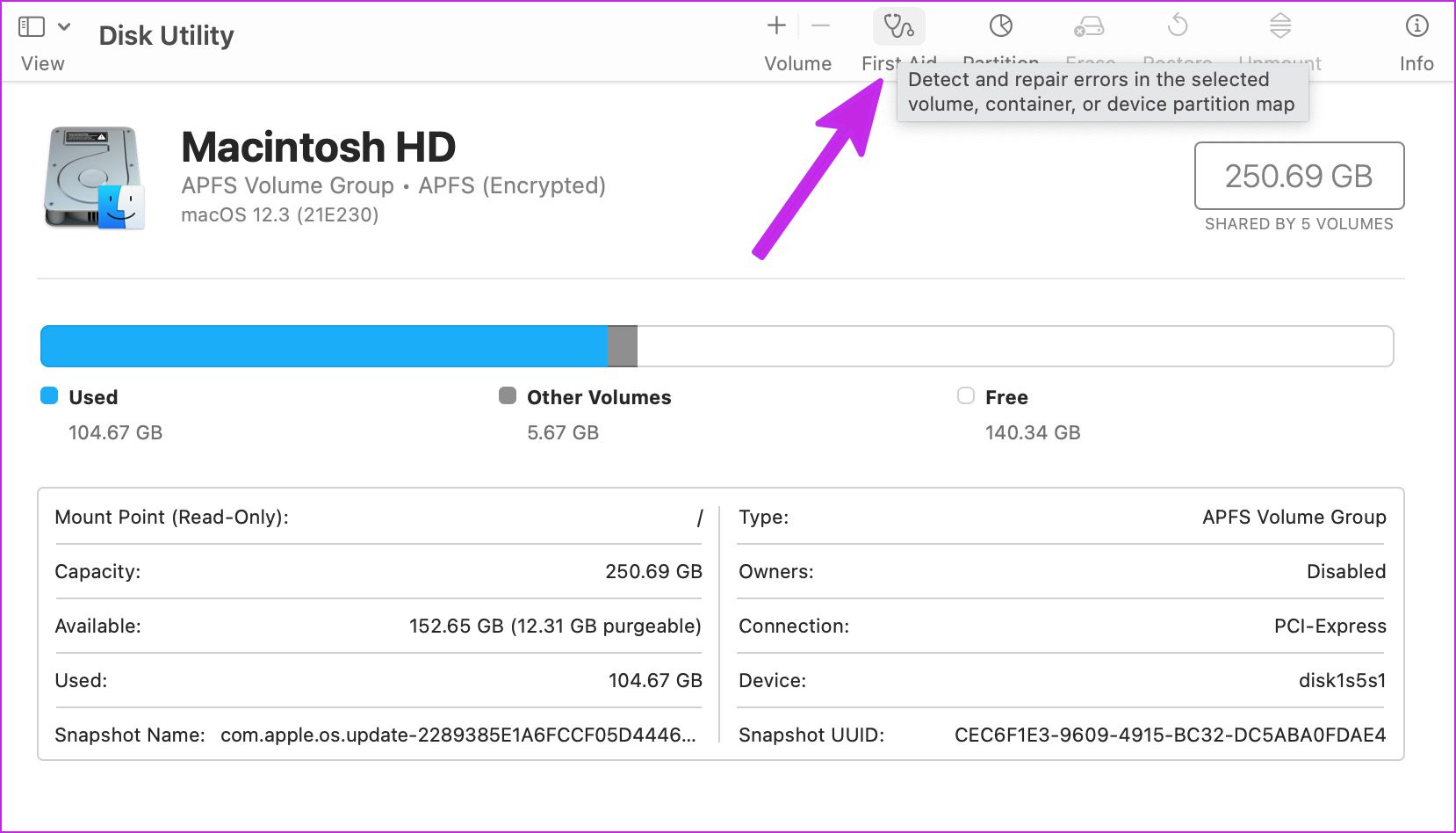
6. Spotlight Search opnieuw indexeren
Er is geen directe manier om Spotlight Search op Mac opnieuw te indexeren. We zullen Macintosh HD uitsluiten van Spotlight Search en de regel verwijderen. Hier is hoe.
Stap 1: Klik op het Apple-menu in de linkerbovenhoek en selecteer Systeemvoorkeuren.
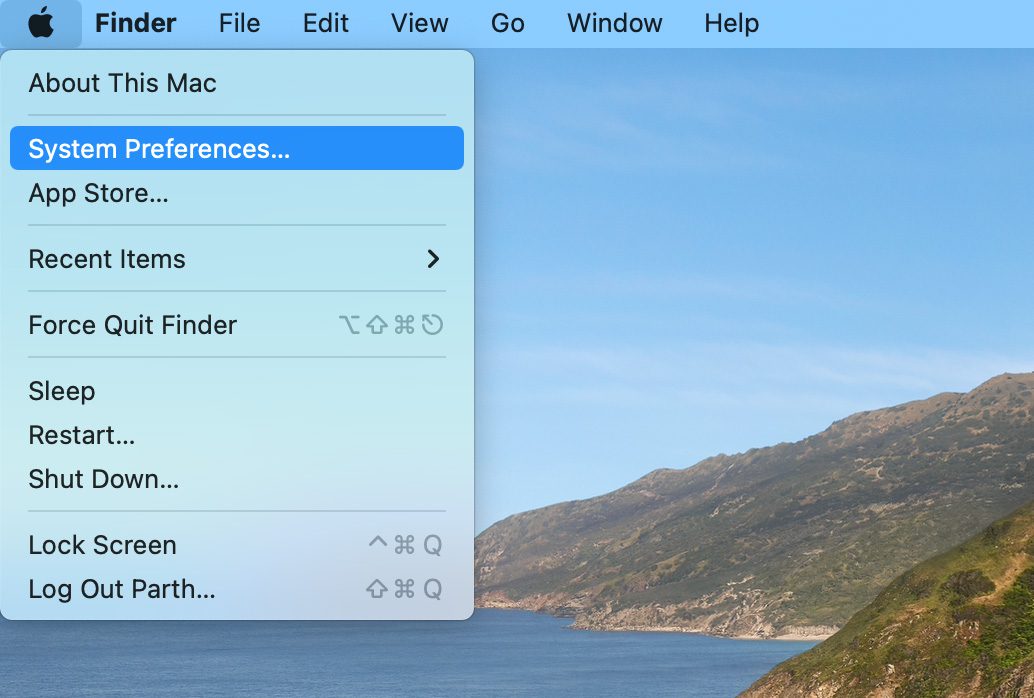
Stap 2: Ga naar Spotlight.
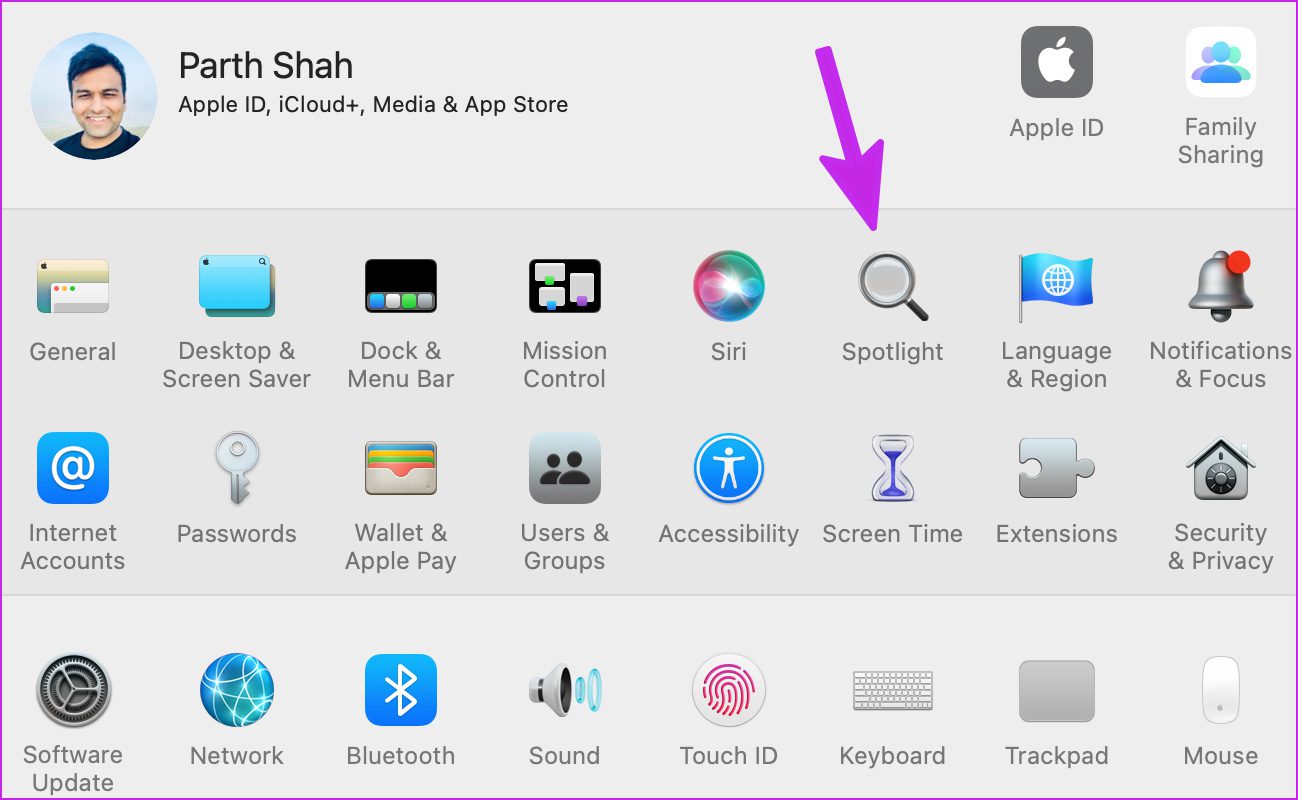
Stap 3: Selecteer Privacy.
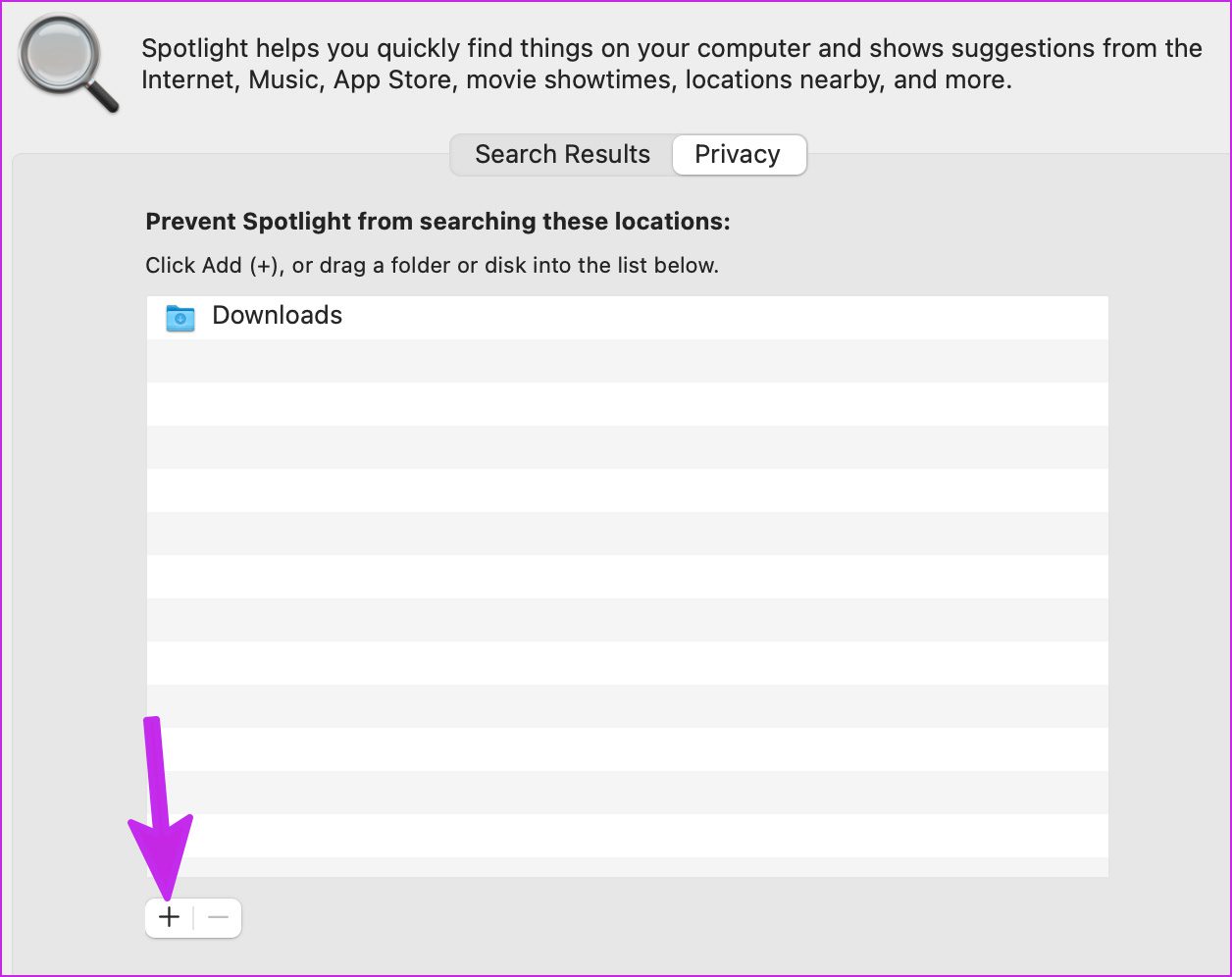
Stap 4: Selecteer het +-pictogram onderaan en selecteer je Mac in de zijbalk.
Stap 5: Selecteer Macintosh HD en klik op Kiezen.
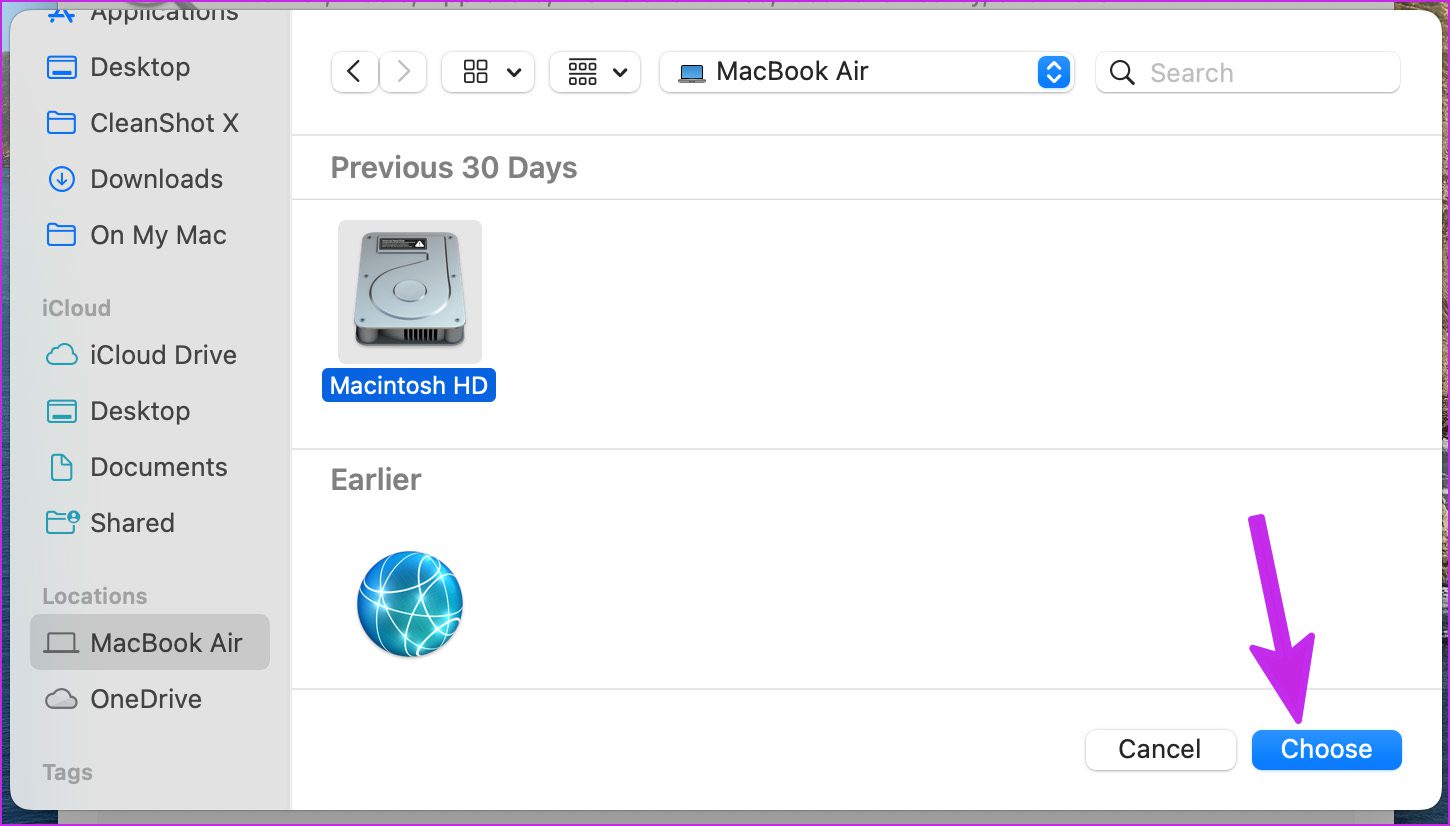
Zodra je Spotlight hebt gevraagd om niet in Macintosh HD te zoeken, klik je erop en selecteer je het minteken (-) knop.
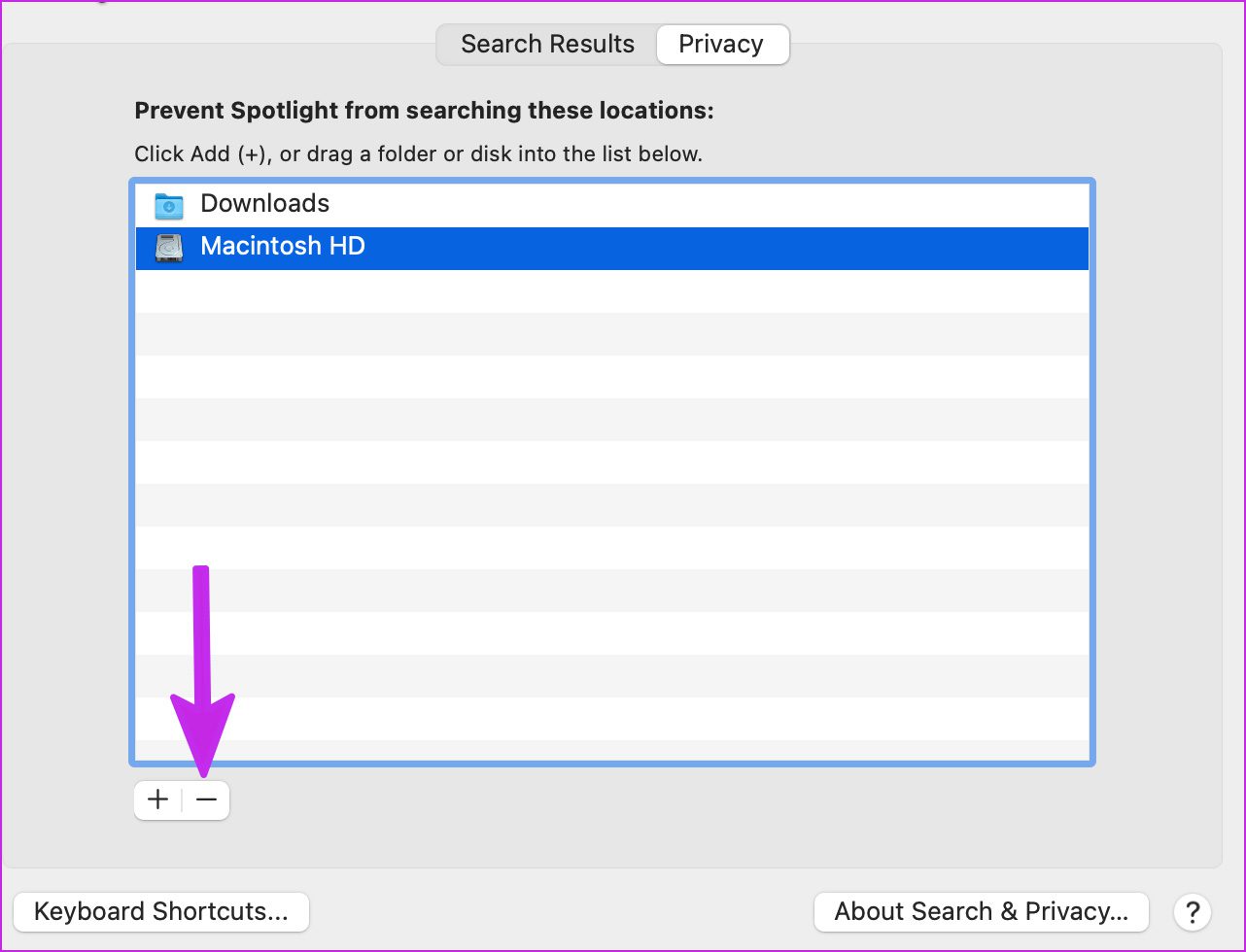
Herstart je Mac en Spotlight Search zou moeten werken zoals verwacht.
7. Verwijder valse bestanden op de Mac
Corrupte en valse bestanden op uw Mac kunnen de Spotlight-zoekfuncties in de war brengen. U kunt dergelijke bestanden handmatig verwijderen of een hulpprogramma van derden genaamd CleanMyMac X gebruiken om het werk te doen.
Stap 1: Download CleanMyMac X op uw Mac. Het kost $29 als eenmalige aankoop.
Stap 2: Open de software en selecteer de knop Scannen.
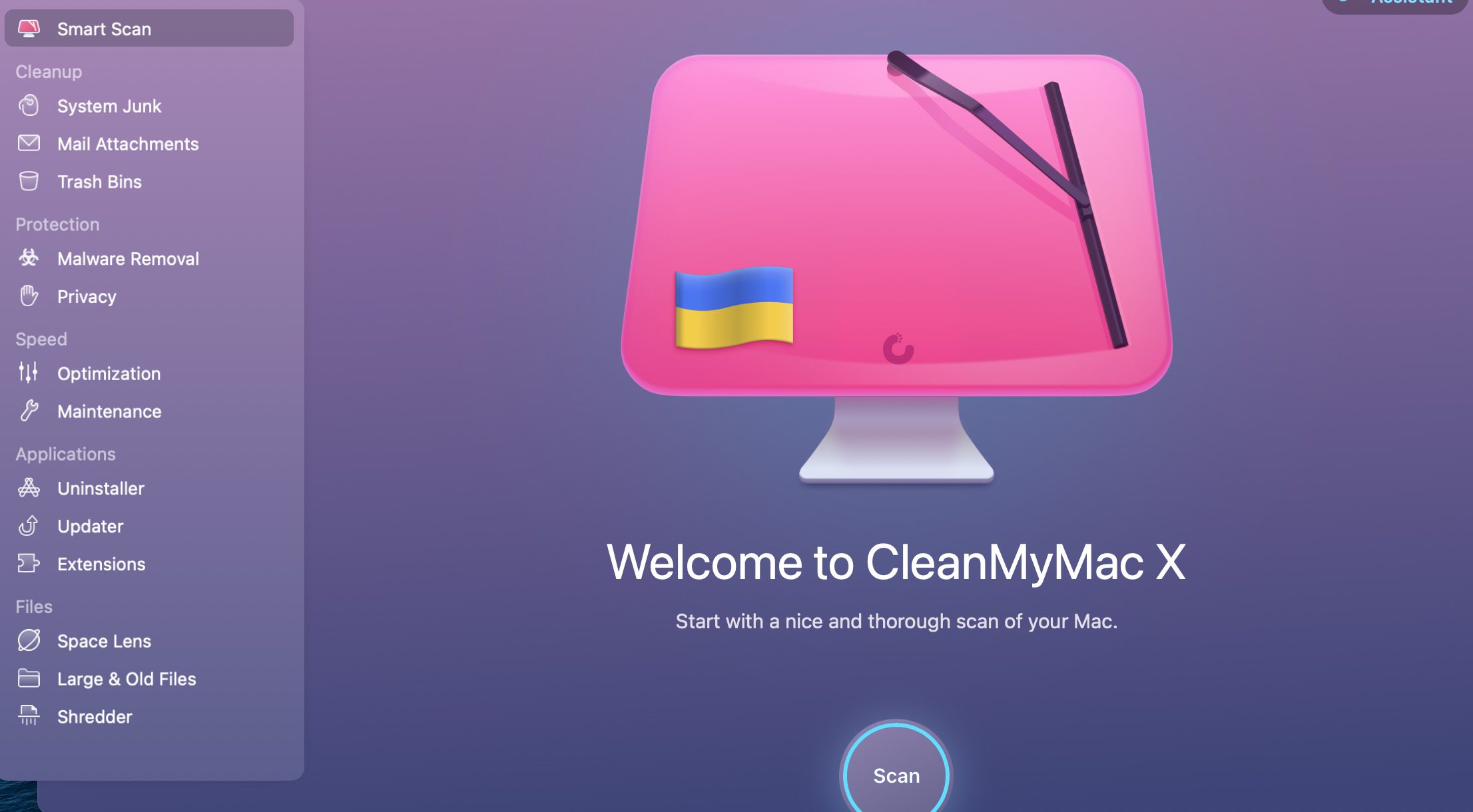
De app begint de Mac te scannen op irrelevante bestanden en vraagt je deze met één klik te verwijderen.
8. Spotlight-index opnieuw activeren
Je hebt een optie om de Spotlight-index opnieuw te activeren vanuit Terminal. Laten we het gebruiken en oplossen dat Spotlight Search niet werkt op Mac.
Stap 1: Open Terminal vanuit Launchpad.
Stap 2: Voer de volgende opdracht uit en druk op Enter om te verifiëren.
sudo mdutil-Ea
Stap 3: Voer een aantal opdrachten uit om Spotlight Index te deactiveren en te activeren.
sudo mdutil-ai off
sudo mdutil-ai op
Sluit Terminal en begin Spotlight Search te gebruiken.
9. Update macOS
Spotlight Search werkt mogelijk niet met macOS-software met fouten op je Mac. Apple lost dergelijke problemen snel op met snelle updates.
Selecteer Software-update in het menu Systeemvoorkeuren. Installeer de nieuwste macOS en beproef je geluk opnieuw met Spotlight.
10. Controleer de spatiebalk op uw Mac
Deze oplossing is het meest relevant voor MacBook-gebruikers met een vlindertoetsenbord. Apple heeft een programma aangekondigd om het toetsenbord gratis te vervangen voor de getroffen MacBooks uit 2016. Als je een van de ongelukkigen bent met vlinder-MacBook-toetsen, werkt de spatiebalk misschien niet altijd. Soms kan het dubbele spatie registreren. Dat kan ertoe leiden dat Spotlight Search niet werkt op Mac. Als u met dit probleem wordt geconfronteerd, lees dan onze handleiding over het repareren van de spatiebalk op Mac.
Zoeken als een professional op Mac
Spotlight verbetert je Mac-ervaring. We gebruiken het de hele tijd om te schakelen tussen apps op Mac. Spotlight is een kernonderdeel van macOS en de functionaliteit die niet werkt, kan je gefrustreerd maken. Welke truc heeft je geholpen om het probleem op te lossen? Deel uw bevindingen in de opmerkingen hieronder.
